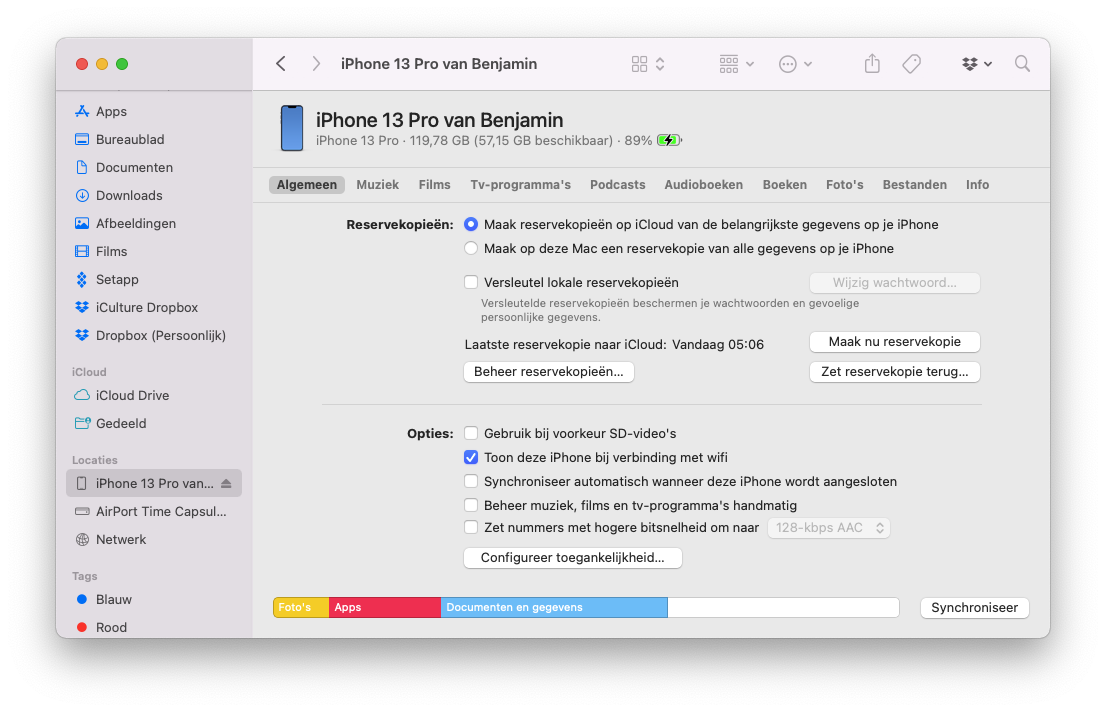iPhone gaat niet meer aan: 8 tips en oplossingen
In de meeste gevallen zijn de tips in dit artikel voldoende om je iPhone weer aan de praat te krijgen. Gaat je iPhone niet meer aan, dan betekent het namelijk niet meteen dat het apparaat kapot is.
- #1 iPhone opladen
- #2 Opnieuw starten
- #3 Herstellen
- #4 Recovery modus
- #5 Fabrieksinstellingen
- #6 Opnieuw inrichten
- #7 Hulp via forum
- #8 Hulp via Apple
#1 iPhone opladen omdat je batterij leeg en/of zwak is
Soms is de oplossing eenvoudiger dan je denkt. Probeer eerst je iPhone op te laden. Misschien is de batterij gewoon leeg of is er intern een storing waardoor de iPhone denkt dat de batterij leeg is. Als je de iPhone hebt aangesloten op de oplader, moet je even wachten. De iPhone heeft een minimale batterijlading nodig voordat je het toestel aan kunt zetten.
Als je iPhone helemaal leeg was, kan het een paar minuten duren voordat het batterij-icoon verschijnt, zoals op de foto. Sinds 2017 kunnen alle nieuwe modellen de iPhone snelladen. Als je een geschikte iPhone oplader gebruikt, heb je in korte tijd weer genoeg vermogen om hem weer te gebruiken.
Gebeurt er helemaal niets als je de hem aan het lichtnet aansluit? Controleer dan of het stopcontact werkt en probeer een ander apparaat op te laden met dezelfde accessoires. Werkt dat vlekkeloos, dan ligt het probleem bij je iPhone. Controleer voor de zekerheid of er stof in de oplaadpoort zit. Je kunt ook een draadloze iPhone oplader gebruiken.
#2 iPhone gaat niet meer aan? Probeer opnieuw opstarten!
Het kan ook zo zijn dat je iPhone helemaal is vastgelopen. Het opnieuw opstarten van de iPhone is dan een simpele manier om het geheugen weer helemaal leeg te maken, zonder dat je apps, contacten en foto’s kwijtraakt. Lukt het handmatig opstarten niet, dan moet je je toestel geforceerd herstarten. De iPhone start daarna weer op en werkt waarschijnlijk weer. Geen succes? Ga dan door naar stap 3.
Lees alles over je iPhone herstarten in onze aparte tip.
#3 iPhone herstellen via de computer
Om je iPhone te herstellen, adviseren we de nieuwste versie van macOS (of iTunes als je Windows gebruikt). Sluit de iPhone aan op de Mac of pc en selecteer je toestel in Finder (of iTunes voor Windows). Als het goed is, wordt er nu automatisch een backup gemaakt van je toestel. Is dat niet het geval, dan kun je ook handmatig op Maak nu reservekopie klikken.
Bovenin het venster zie je de knop Herstel iPhone. Klik hierop om de iPhone te herstellen. Krijg je daarbij de keuze om je iPhone te updaten, kies daar dan voor. Je krijgt dan meteen de nieuwste iOS-versie geïnstalleerd op je toestel, waarmee hopelijk je problemen zijn opgelost.
https://www.iculture.nl/tips/hersteloperatie-restore-iphone/
#4 iPhone in Recovery Mode zetten
Heeft het opnieuw installeren of updaten van je iOS-versie geen effect gehad, of lukt het niet, dan ga je door met de volgende stap. Hiervoor zet je de iPhone in Recovery Mode. Zorg er eerst voor dat je een iPhone backup hebt, zodat je geen foto’s, contacten en andere data kwijtraakt (als dat nog lukt).
In onze aparte tip lees je hoe je Recovery Mode (of DFU mode) inschakelt.
#5 iPhone terugzetten naar fabrieksinstellingen
Als je je iPhone nog steeds vreemd reageert en onverklaarbare problemen veroorzaakt, is het tijd voor drastische maatregelen. Je kunt dan proberen om de iPhone naar fabrieksinstellingen terug te zetten. In onze tip lees je hoe je je iPhone kunt herstellen.
#6 iPhone opnieuw inrichten
Als je een backup terugzet, kan het ook gebeuren dat je precies dezelfde problemen weer terugkrijgt. In dat geval zit er niets anders op om je iPhone opnieuw in te richten. Zet hiervoor je iPhone terug naar fabrieksinstellingen en installeer alle apps handmatig opnieuw. Bepaalde gegevens hoef je niet opnieuw toe te voegen als het al in iCloud stond. Ook als je geen backup terugzet, kan iCloud wel worden teruggezet.
#7 iCulture-forum: “iPhone gaat niet meer aan”
Heb je een heel specifiek probleem waardoor je iPhone niet meer aan gaat? Dan kun je op het iCulture-forum vaak een antwoord vinden. Controleer eerst of jouw probleem al is opgelost in een ander topic. Is jouw probleem nog niet eerder besproken, dan kun je ook zelf een vraag stellen. Voor de zoekopdracht “iPhone gaat niet meer aan” zijn meerdere topics met evenzoveel oplossingen te vinden.
#8 Vraag Apple om hulp
Is het niet gelukt om je iPhone weer werkend te krijgen? Zie je bijvoorbeeld alleen nog maar een zwart scherm? Neem dan contact op met Apple. Je kunt ook via de website van Apple een afspraak maken bij de Genius Bar, zodat een medewerker je verder kan helpen.
Taalfout gezien of andere suggestie hoe we dit artikel kunnen verbeteren? Laat het ons weten!